
软件介绍:
Civil 3D 全称为 Autodesk Civil 3D ,简称 C3D ,是由美国 Autodesk 公司开发的一款基于 AutoCAD 平台的专业土木工程设计与信息建模软件(CIM)。 Civil 3D 于 2005 年首次发布,是 AutoCAD 的扩展版本,为土木工程师、建筑师和规划师提供了强大的设计、分析和协作工具,广泛应用于道路设计、场地规划、管网设计、土方工程、水利工程等领域。 Civil 3D 的主要功能包括地形建模、道路与管线设计、土方量计算、剖面生成、流域分析与水文建模、动态数据更新以及与建筑信息模型(BIM)的深度集成。
当前版本主要功能&新增功能:(以下信息来源于网络,仅供参考)
首次发布日期: 2018 年 4 月
- 地形建模与分析: 支持从点云数据、勘测数据生成高精度地形模型,并进行动态更新与分析。
- 道路设计与优化: 提供基于规范的道路建模工具,支持动态调整道路线形、纵断面与横断面设计。
- 管网设计: 支持给排水、雨污水管网的智能布局与分析,自动生成管网剖面图。
- 土方量计算: 通过动态模型快速计算土方平衡,提供精确的挖填量报告。
- 流域与水文分析: 集成水文建模工具,支持洪水模拟与流域划分分析。
- BIM 协同工作流: 与 Revit、InfraWorks 等软件深度集成,支持 BIM 数据交换与协同设计。
安装教程:
温馨提示:
- 安装前请彻底关闭电脑中的杀毒软件和防火墙(Win10 系统还需关闭 Defender)。
- 安装前请确保卸载电脑上之前安装的 Civil 3D 软件,以避免安装失败。
注意事项:
- 建议断开网络连接以避免安装过程中的激活检测。
- 确保电脑有足够的磁盘空间,推荐至少 20 GB 可用空间。
开始安装:
1、打开下载好的软件安装包,鼠标右击【Civil 3D 2019】压缩包,选择【解压到 Civil 3D 2019】:
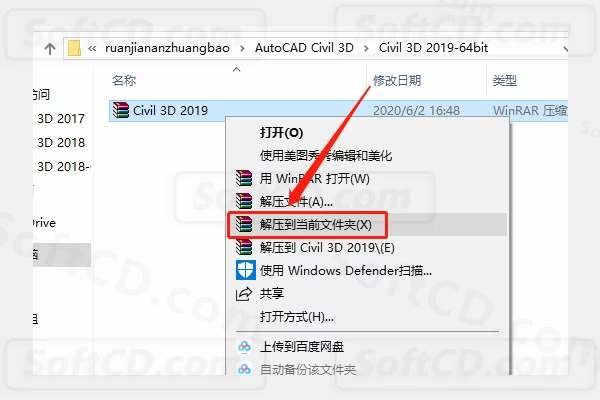
2、等待压缩包解压完成:
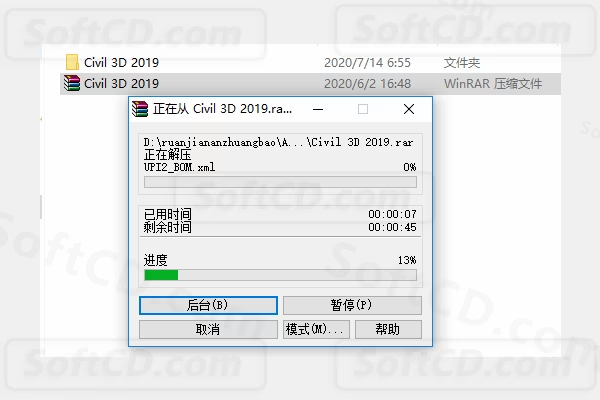
3、打开解压的【Civil 3D 2019】文件夹:
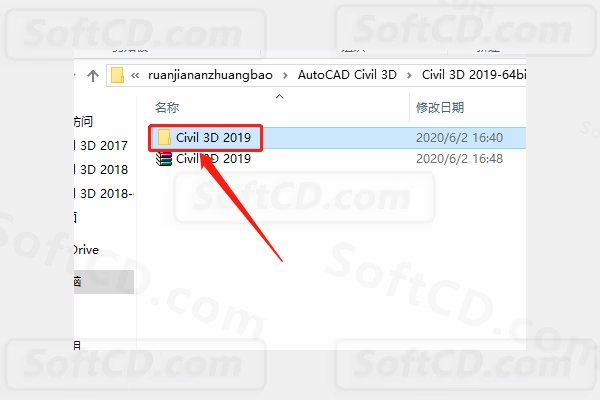
4、打开【安装包】文件夹:

5、鼠标右击【setup】安装程序,选择【以管理员身份运行】:
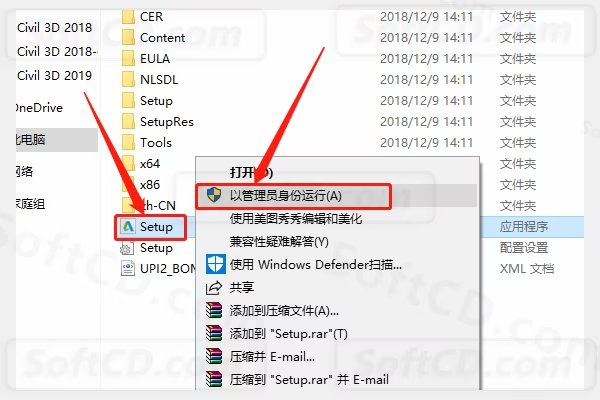
6、点击【安装】:
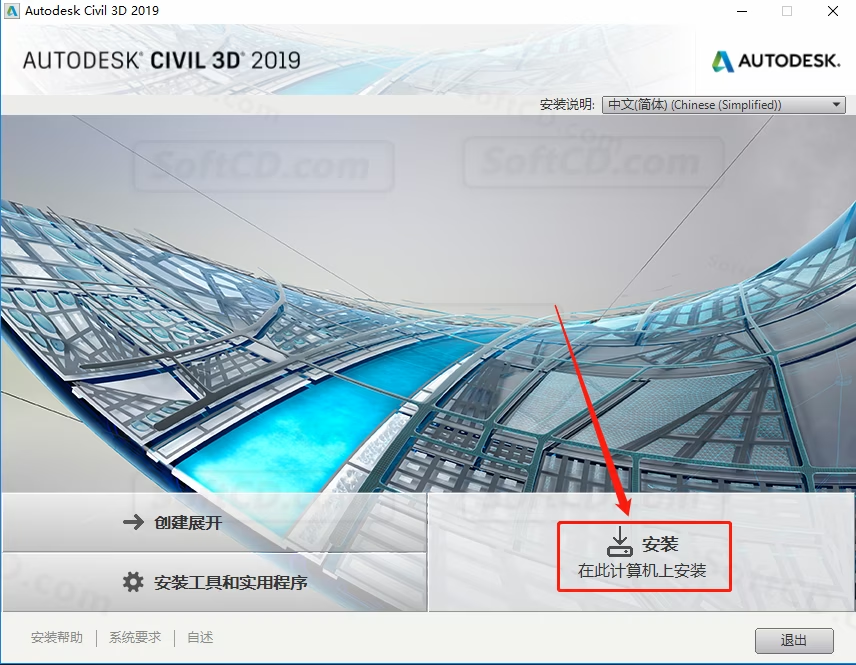
7、勾选【我接受】,点击【下一步】:
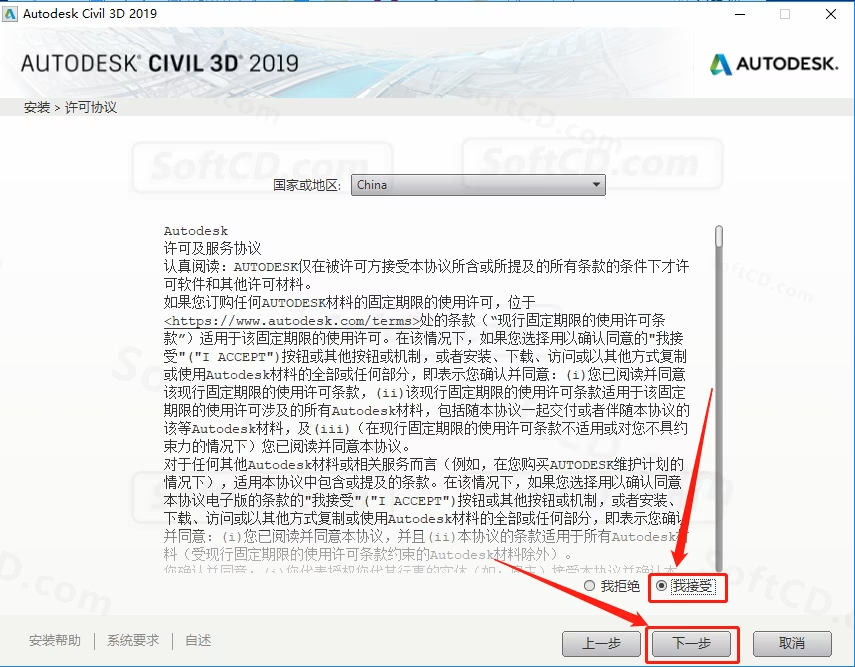
8、点击【浏览】设置软件的安装路径,建议安装在除 C 盘之外的盘符,可在 E 盘或其他盘新建一个【Civil 3D 2019】文件夹,然后点击【安装】:
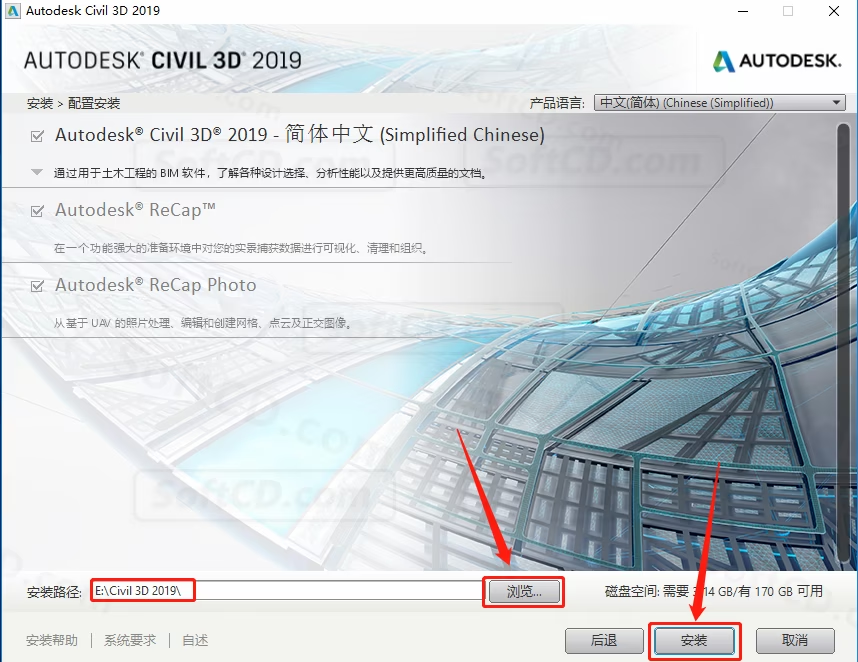
9、等待软件安装完成:
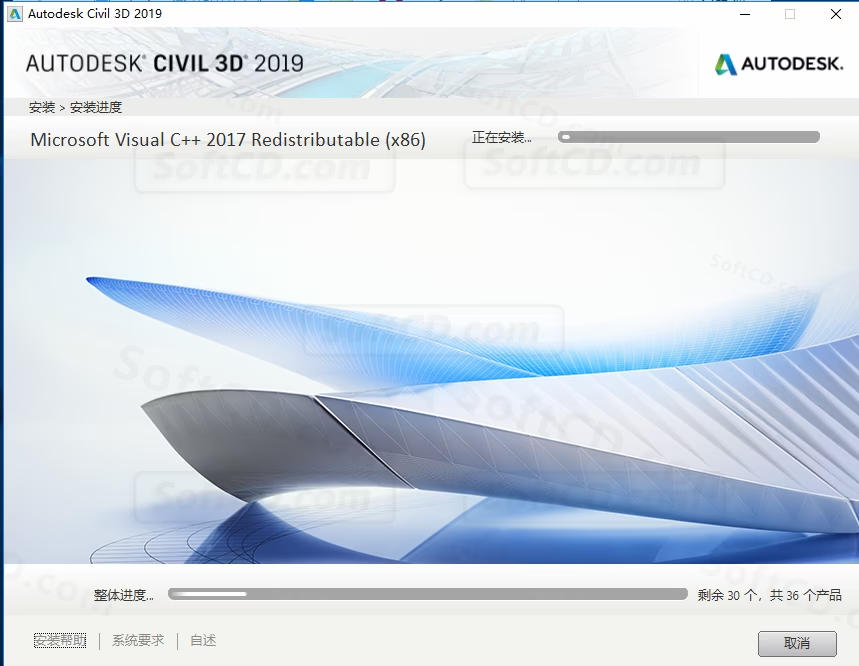
10、安装完成后点击【完成】:
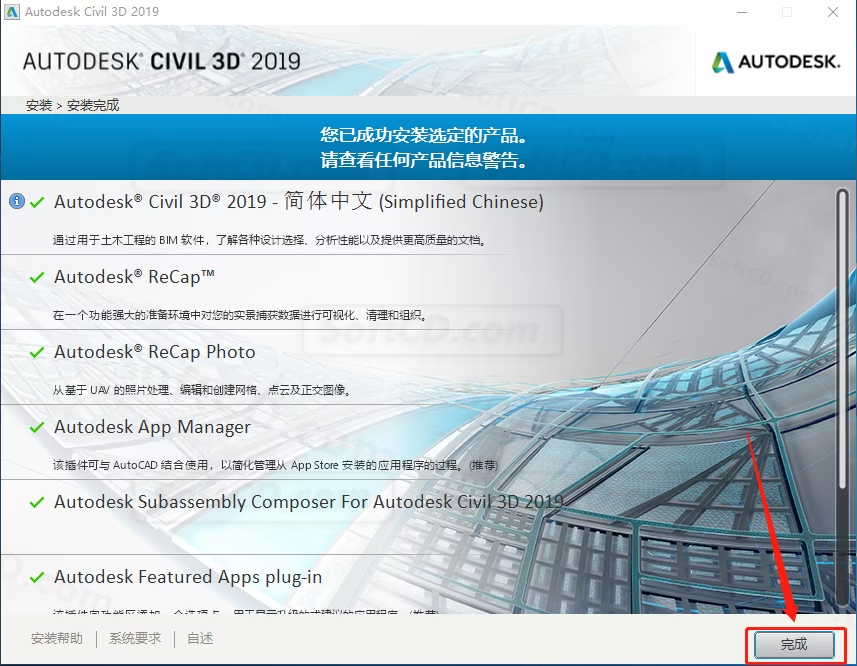
11、点击【否】:

12、在桌面上找到软件图标,双击打开:
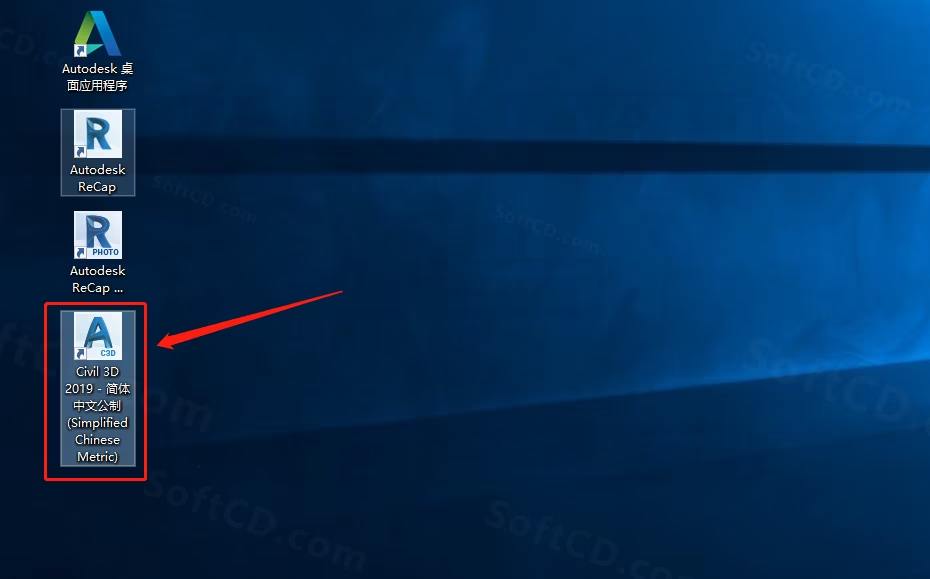
13、点击【始终将 DWG 文件与 AutoCAD 重新关联】:
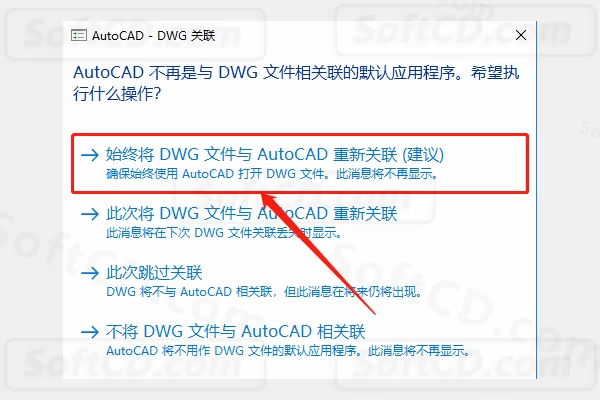
14、点击【输入序列号】:
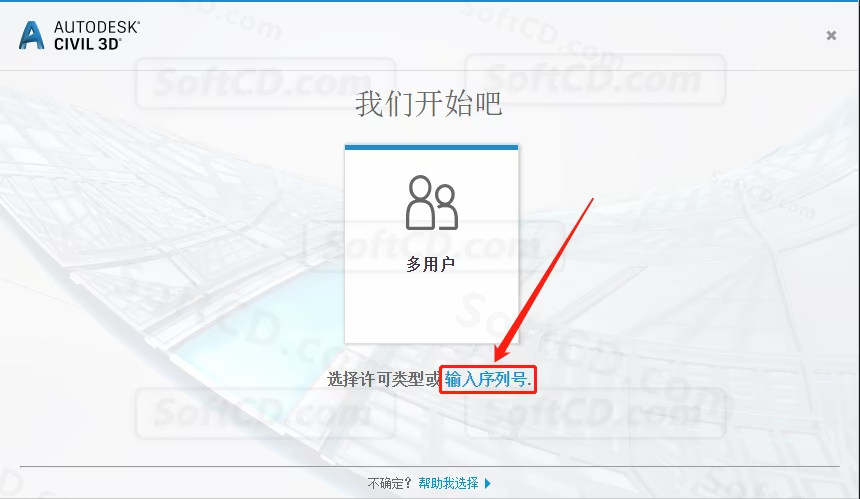
15、点击【激活】:
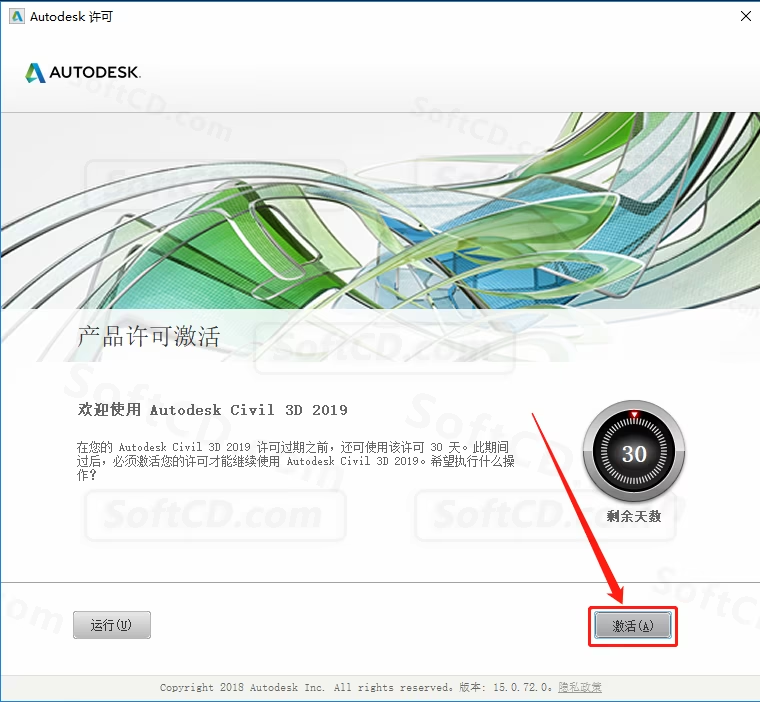
16、输入序列号:666-69696969,产品密钥:237K1,输入完成后点击【下一步】:
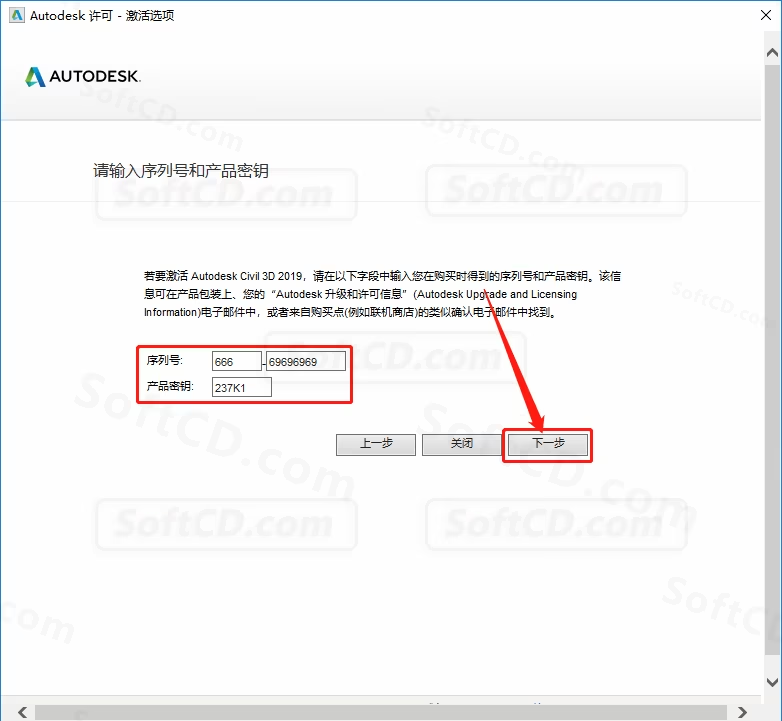
17、等待激活过程:
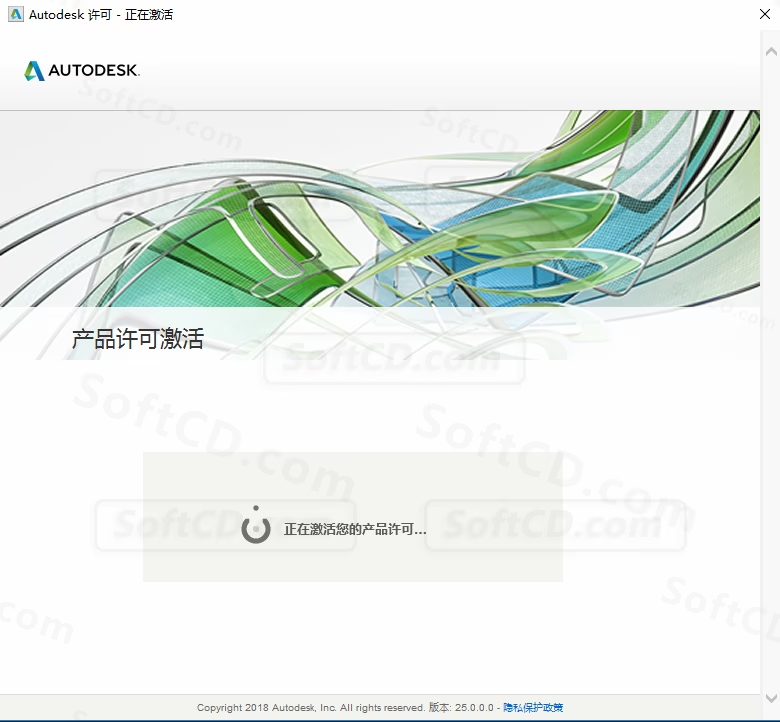
18、点击【BACK】:
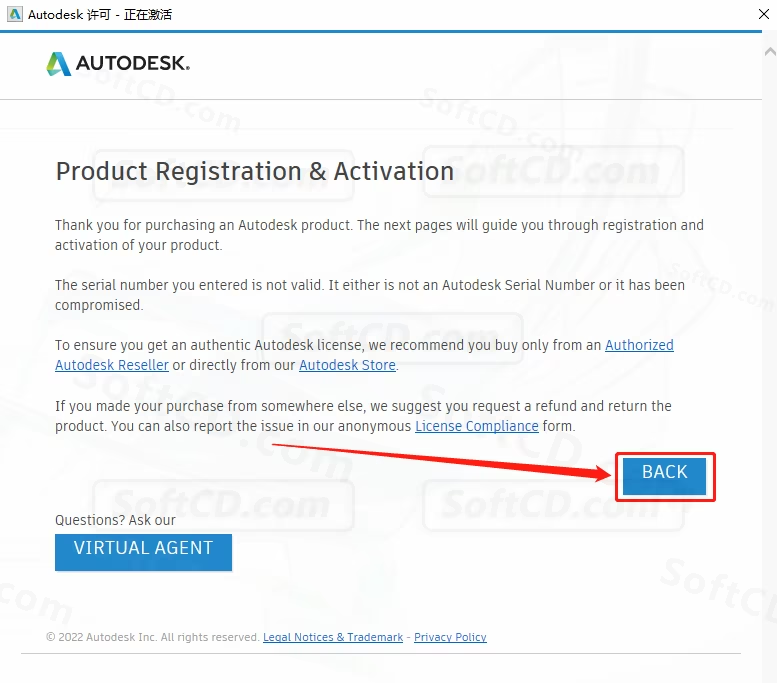
19、点击【yes】:
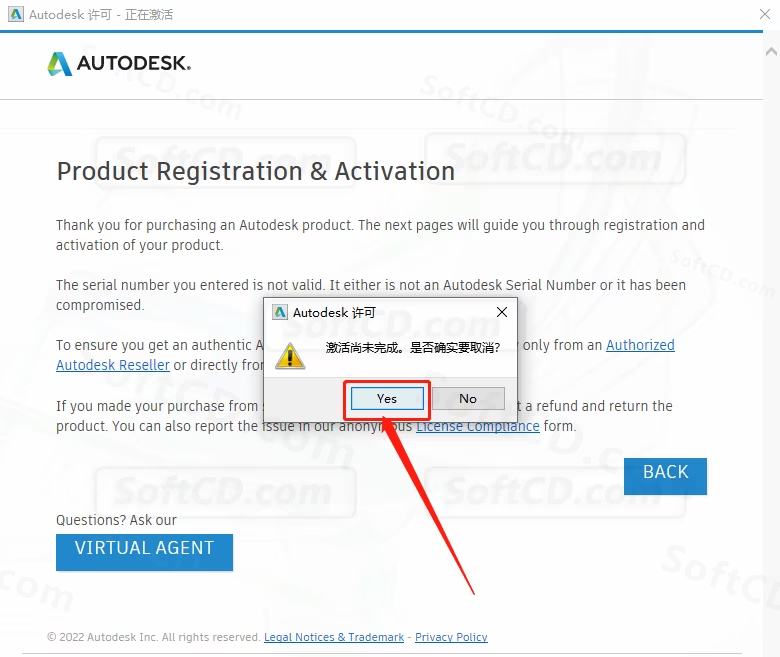
20、继续点击【激活】:
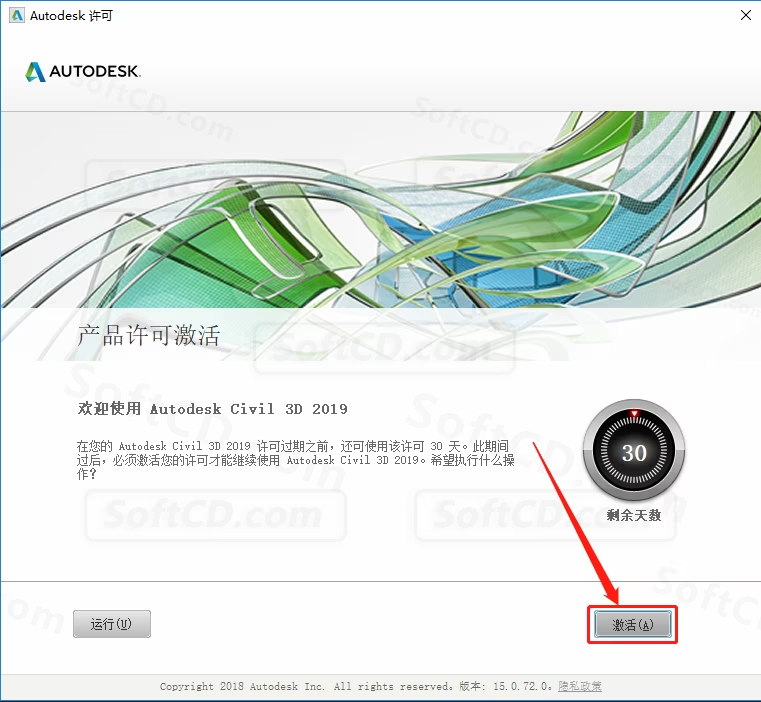
21、再次输入序列号:666-69696969,产品密钥:237K1,输入完成后点击【下一步】:
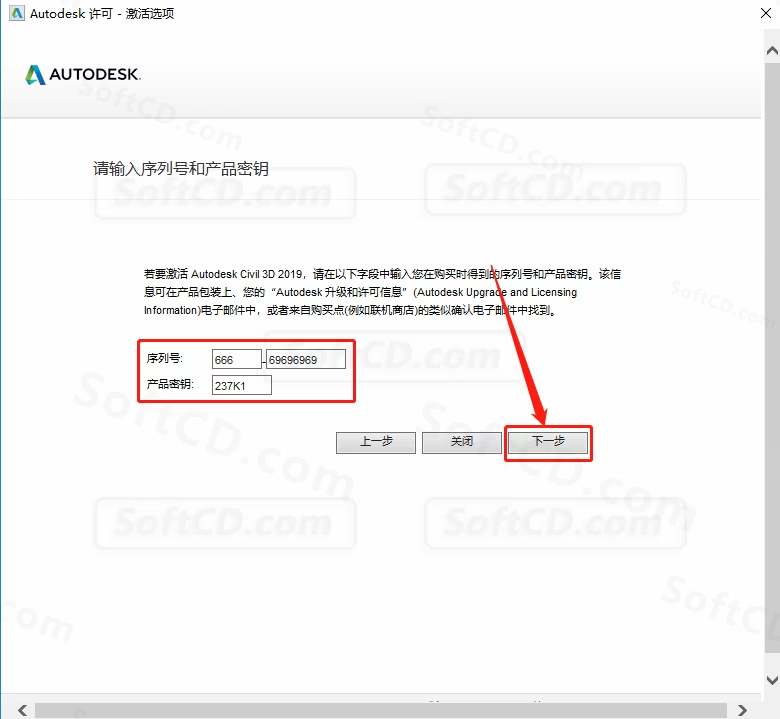
22、选择【我具有 Autodesk 提供的激活码】:
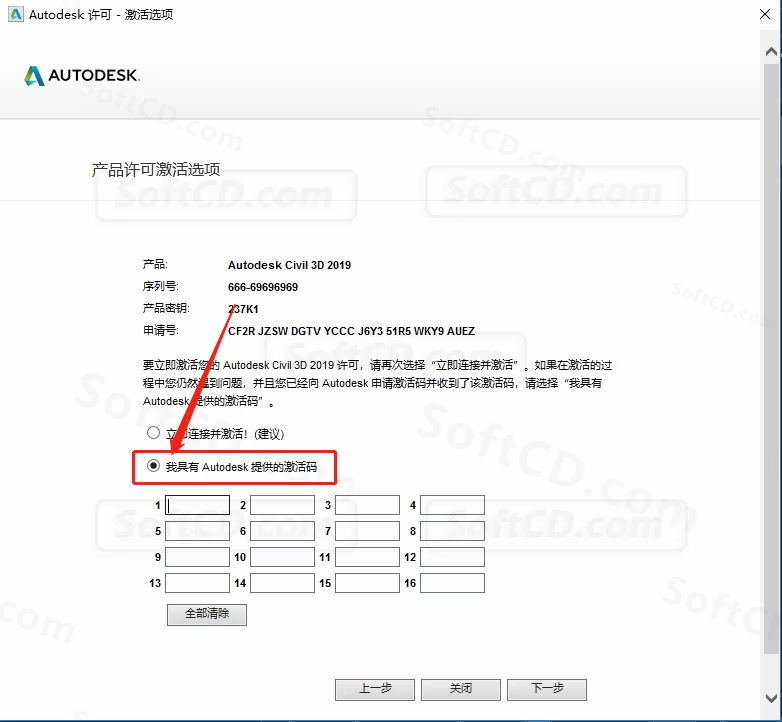
23、返回解压的【Civil 3D 2019】文件夹,打开【注册机】文件夹:
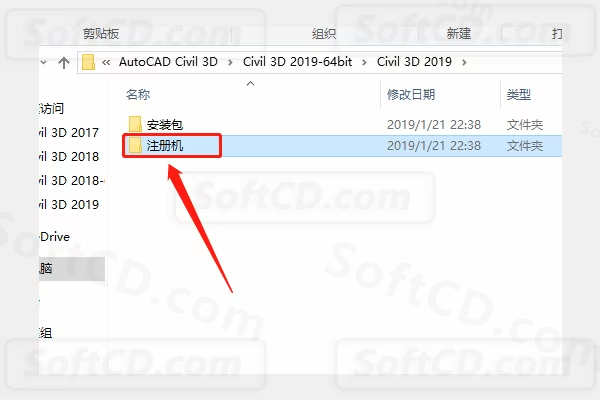
24、选中【keygen】注册机,鼠标右击选择【以管理员身份运行】:
温馨提示:若安装包中没有注册机,可能是注册机被杀毒软件或系统防火墙拦截删除,请关闭杀毒软件和防火墙后重新解压安装包。
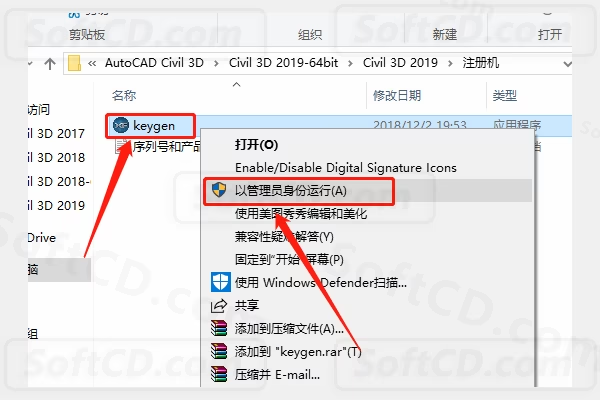
25、注册机打开界面如下图所示:

26、使用 Ctrl+C 复制申请号,粘贴到注册机中的【Request】(删除原请求码内容),然后点击【Patch】:
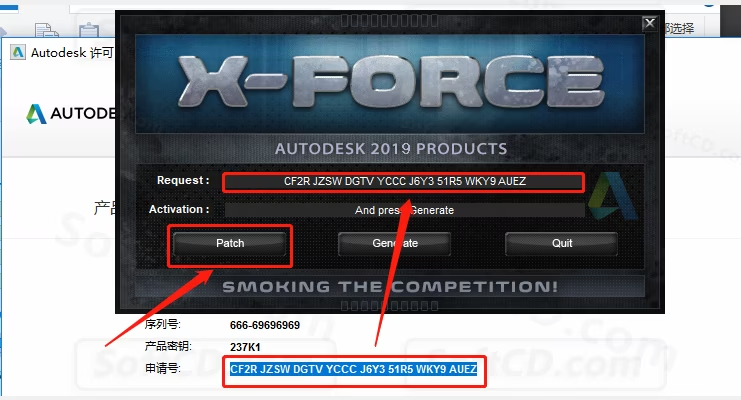
27、点击【确定】:
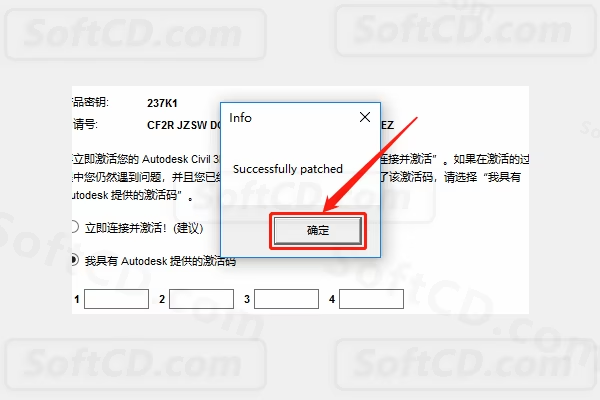
28、点击【Generate】:
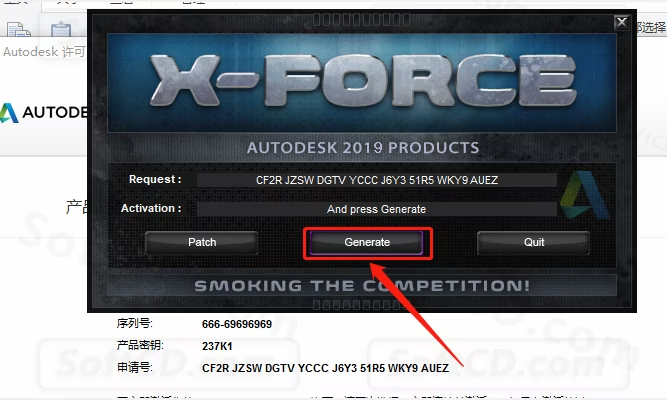
29、复制注册机中生成的激活码(确保复制完整),粘贴到【我具有 Autodesk 提供的激活码】输入框,点击【下一步】:
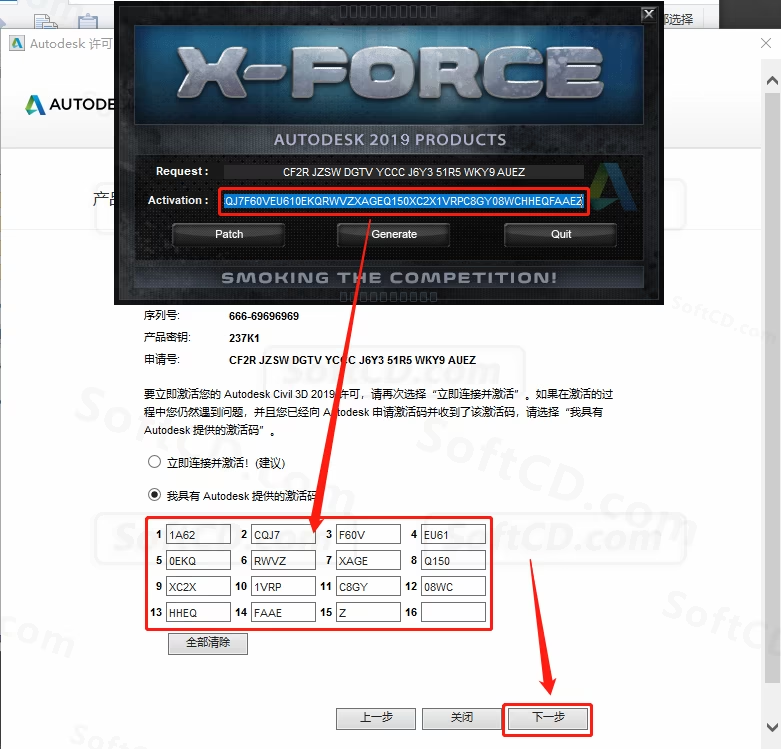
30、显示已成功激活,点击【完成】:
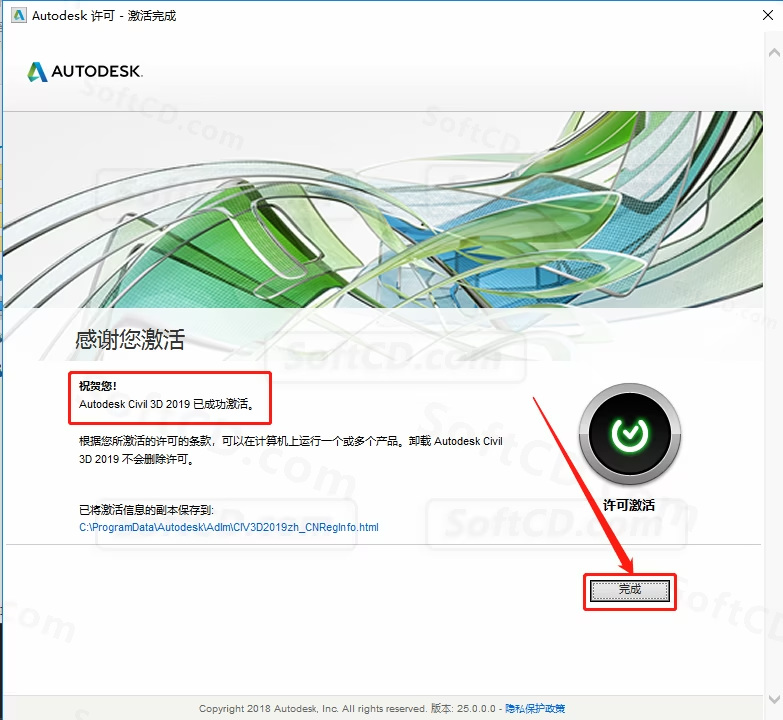
31、安装完成,软件打开界面如下图所示(已激活,可无期限使用):
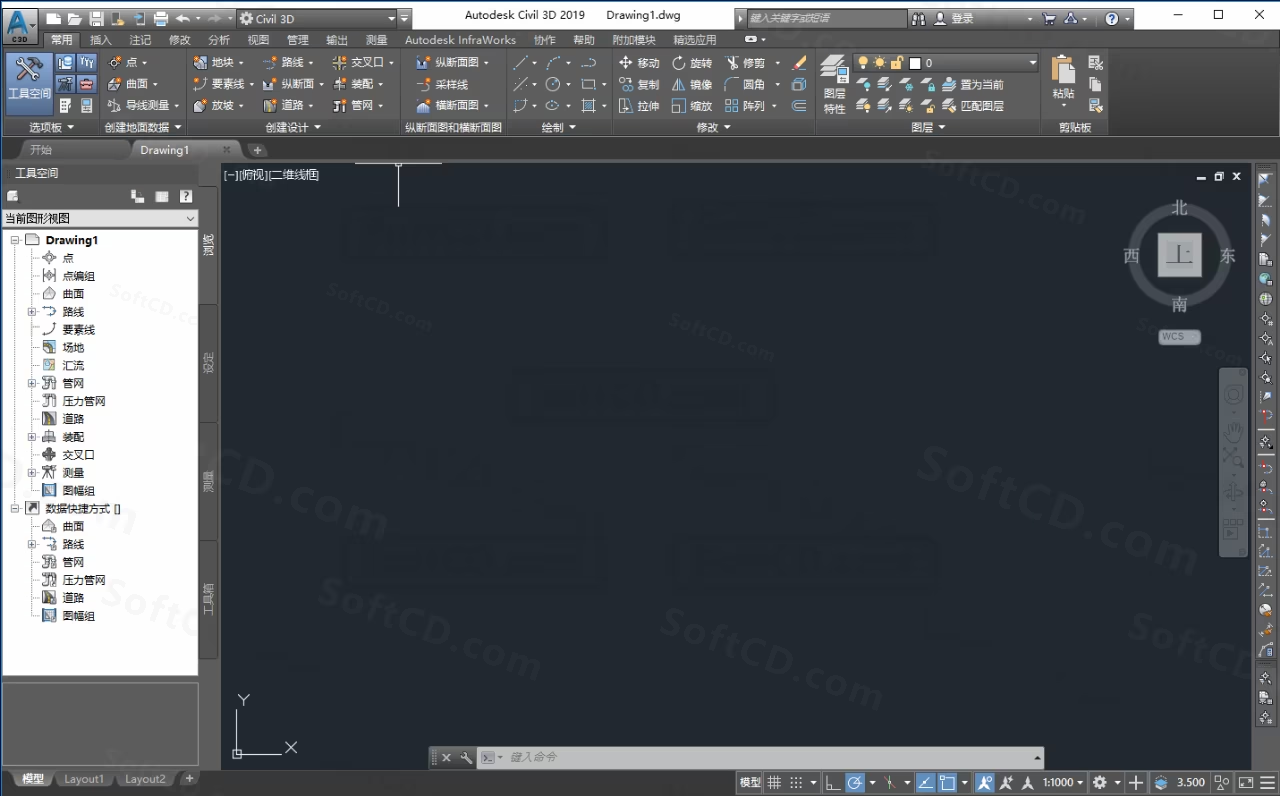
常见问题:
1、安装过程中提示“无法连接到 Autodesk 服务器”怎么办?
- 请断开网络连接后重试,或检查防火墙是否阻止了程序联网。
2、注册机运行后提示“无法生成激活码”怎么办?
- 确保以管理员身份运行注册机,并检查是否正确复制了申请号。
3、软件启动后闪退或提示缺少文件怎么办?
- 可能是杀毒软件删除了关键补丁文件,请关闭杀毒软件后重新解压并安装。
由于时效性,部分软件安装失败/无法使用等请在评论区留言或点此求助以便我们及时更新版本。
软件整理/服务器维护不易,若您成功安装,可将本站分享给更多小伙伴支持本站哦~
 Windows
Windows![[Win]Autodesk CAD 2024 for Win64bit位软件免费下载附激活工具激活码注册机序列号密匙中文破解版附详细安装教程AutoCAD 2024下载](https://assets.softcd.com/wp-content/cache/2023/11/22317_001.avif)

![[Win]Autodesk CAD 2023 for Win64bit位软件免费下载附激活工具激活码注册机序列号密匙中文破解版附详细安装教程AutoCAD 2023下载](https://assets.softcd.com/wp-content/cache/2023/11/22297_001.avif)
![[Win]Autodesk CAD 2022 for Win64bit位软件免费下载附激活工具激活码注册机序列号密匙中文破解版附详细安装教程AutoCAD 2022下载](https://assets.softcd.com/wp-content/cache/2023/11/22273_001.avif)
![[Win]Autodesk CAD 2021 for Win64bit位软件免费下载附激活工具激活码注册机序列号密匙中文破解版附详细安装教程AutoCAD 2021下载](https://assets.softcd.com/wp-content/cache/2023/11/22252_001.avif)
![[Win]Autodesk CAD 2020 for Win64bit位软件免费下载附激活工具激活码注册机序列号密匙中文破解版附详细安装教程AutoCAD 2020下载](https://assets.softcd.com/wp-content/cache/2023/11/22218_001.avif)
![[Win]Autodesk CAD 2019 for Win32bit&64bit位软件免费下载附激活工具激活码注册机序列号密匙中文破解版附详细安装教程AutoCAD 2019下载](https://assets.softcd.com/wp-content/cache/2023/11/22181_001.avif)

评论0